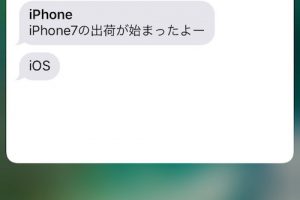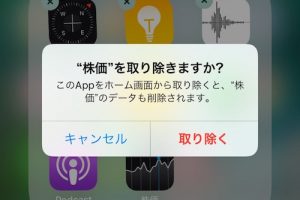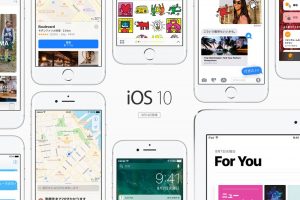iOS10の操作画面のUIデザインと設定項目の違いをiOS9と比較!
iOS10とiOS9の操作画面の違い
iOS10がリリースされてiOS9から大きく画面のUIデザインが変更してしまって戸惑ってしまいますよね。ということで、この時期ではiOS9からiOS10にアップグレードすることで、操作画面がどのように変化することになるのか比較してみました。
4インチディスプレイを搭載しているiPhone 5s(iOS10)とiPhone SE(iOS9.3.5)で比較をしています。
ロック画面(iPhone)
まずはiOS10のiPhoneとiPod Touch 6のロック画面です。
時計のサイズや表示箇所が変更になっている他に、大きく異なるのは画面のロック解除方法で今までは横にスライドすることでパスワード入力画面が表示されましたがiOS10からはホームボタンを押すことでパスワード入力画面に移動することができます。

左:iOS9 右:iOS10 ロック画面
ロック画面を右にスワイプするとiOS9はパスワード入力画面、iOS10はウェジェット画面が表示されます。

左:iOS9、右:iOS10 ロック画面を右にスワイプ
ロック画面からのカメラはiOS9は右下にあったアイコンを上に持ち上げることで起動できましたが、iOS10では左に画面をスワイプするとカメラを起動することができます。
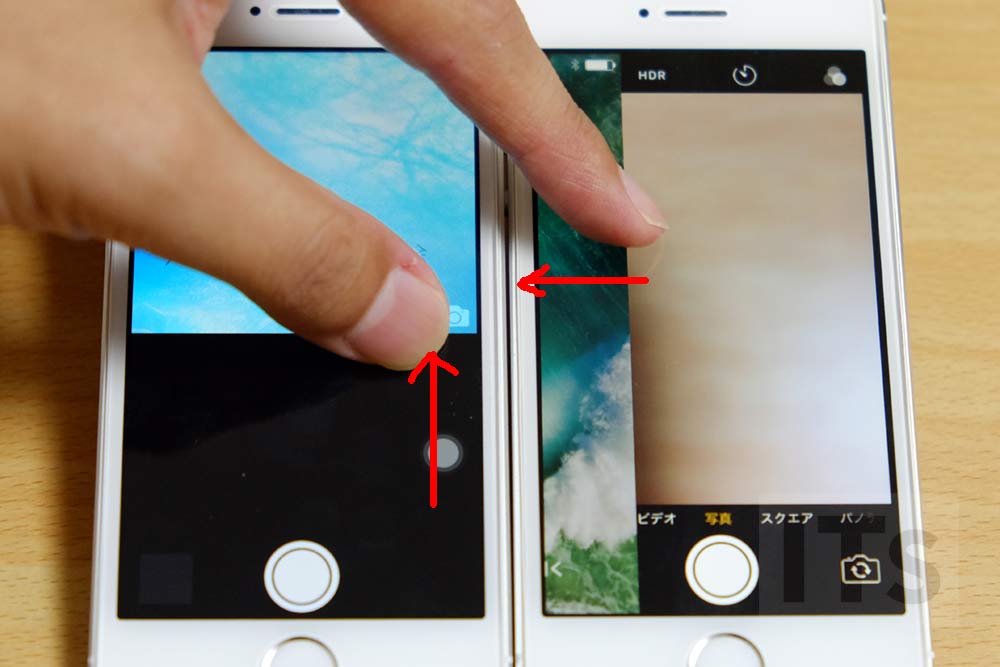
左:iOS9、右:iOS10 カメラの起動方法の違い
通知センターは今までどおり上から下にスワイプすることで表示させることができます。
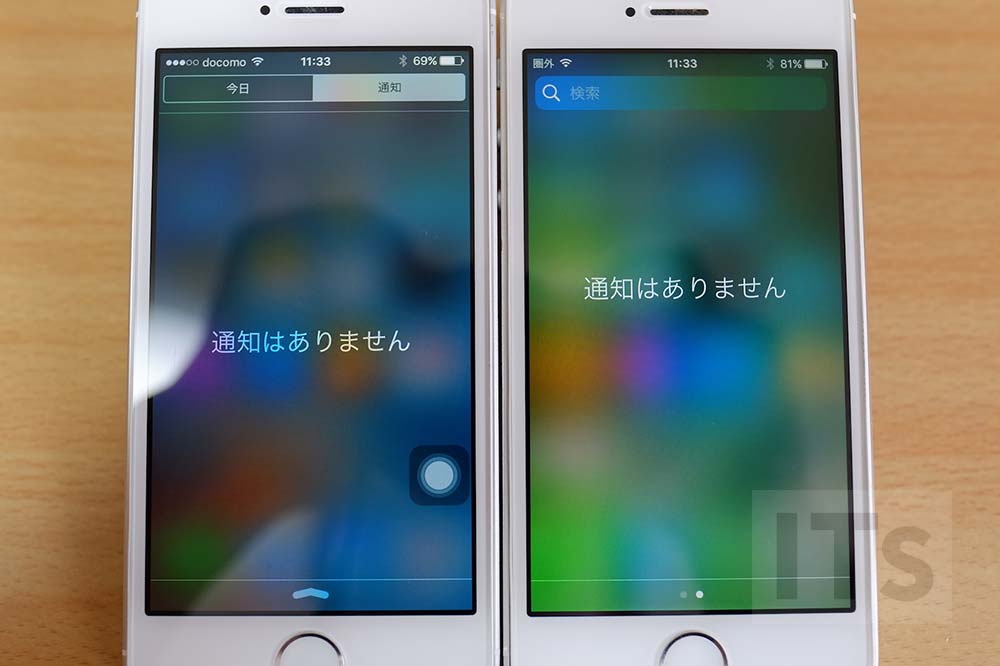
左:iOS9、右:iOS10 通知センター
右にスワイプすることでウェジェット画面も表示可能。見た目は大きく変わり天気の情報はかなり見やすくなったのではないでしょうか。デザインは大きく変化しましたが操作性は変化ありません。
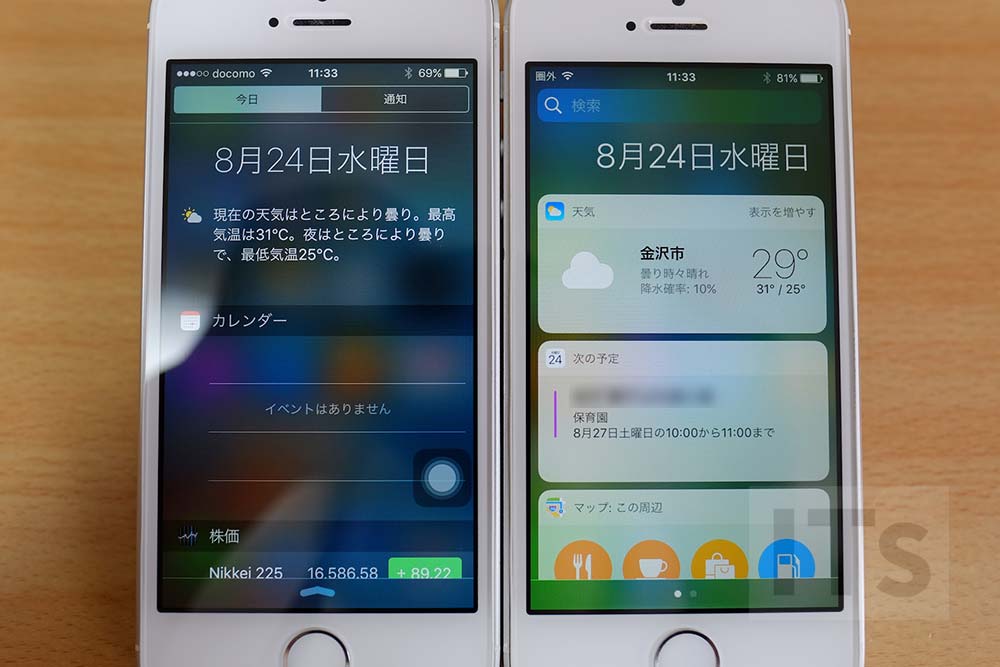
左:iOS9、右:iOS10 ウェジェット画面
下から上にスワイプすることでコントロールセンターも起動可能です。初回は以下のような説明が表示されます。
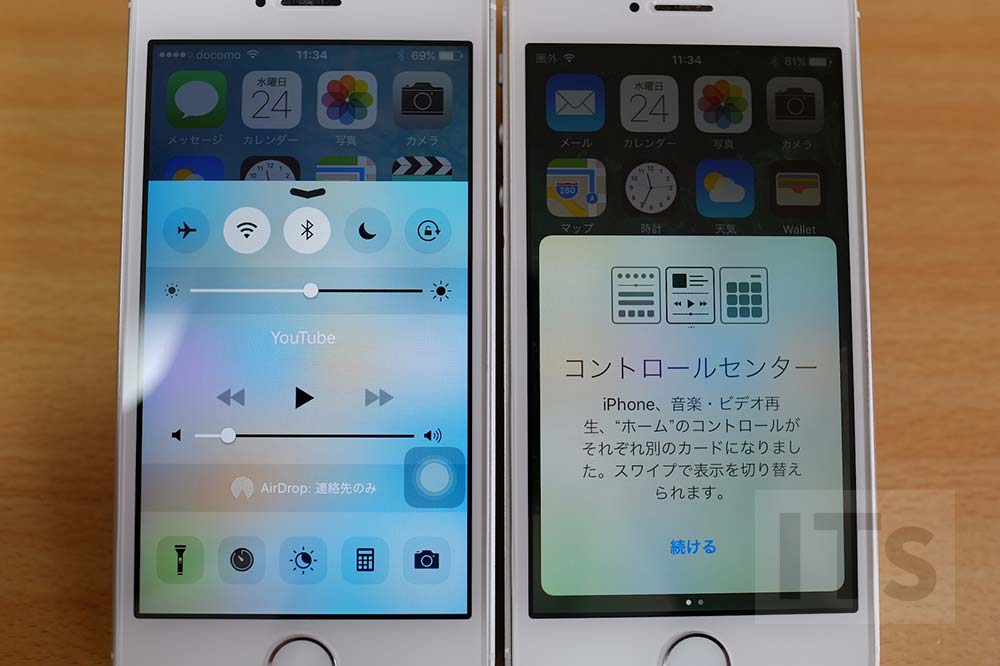
左:iOS9、右:iOS10 コントロールセンター
iOS9までは一画面しかなかったコントロールセンターですが、iOS10からは横にスワイプすることでミュージックプレーヤーを表示することができます。
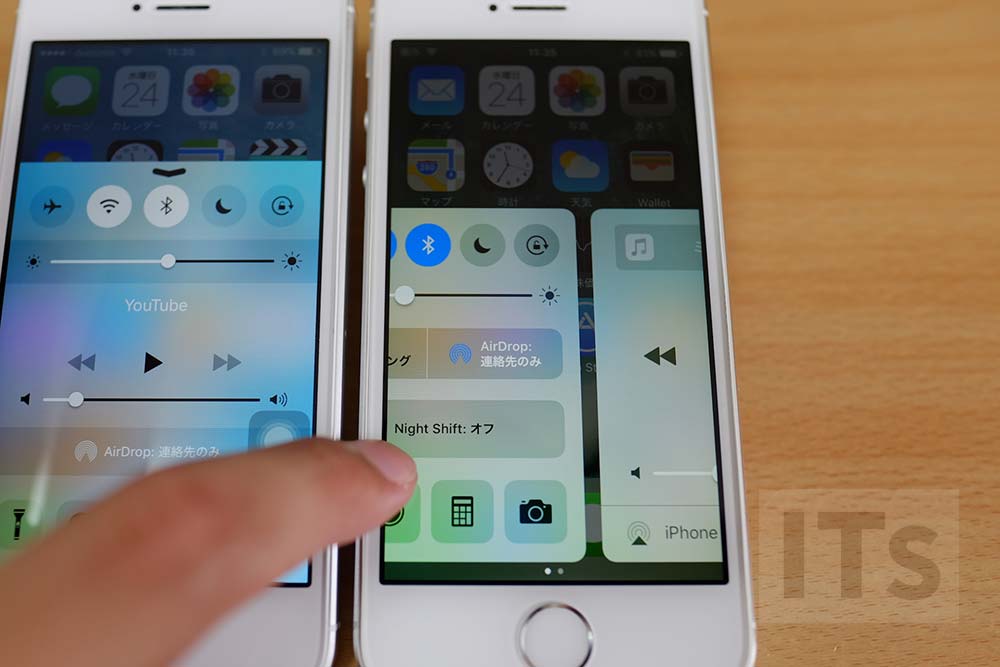
画面を分割することでシンプルな表示になっているので、なかなかいいのではないでしょうか。
ロック画面(iPad)
iPadで横画面にしたときのロック画面の表示が時計の位置など大きく変更されています。

左:iOS9 右:iOS10 iPadのロック画面
iOS9ではウェジェット画面と通知画面が2列で並んでいましたが、iOS10では別画面になる横にスワイプすることで切り替えることが可能になっています。
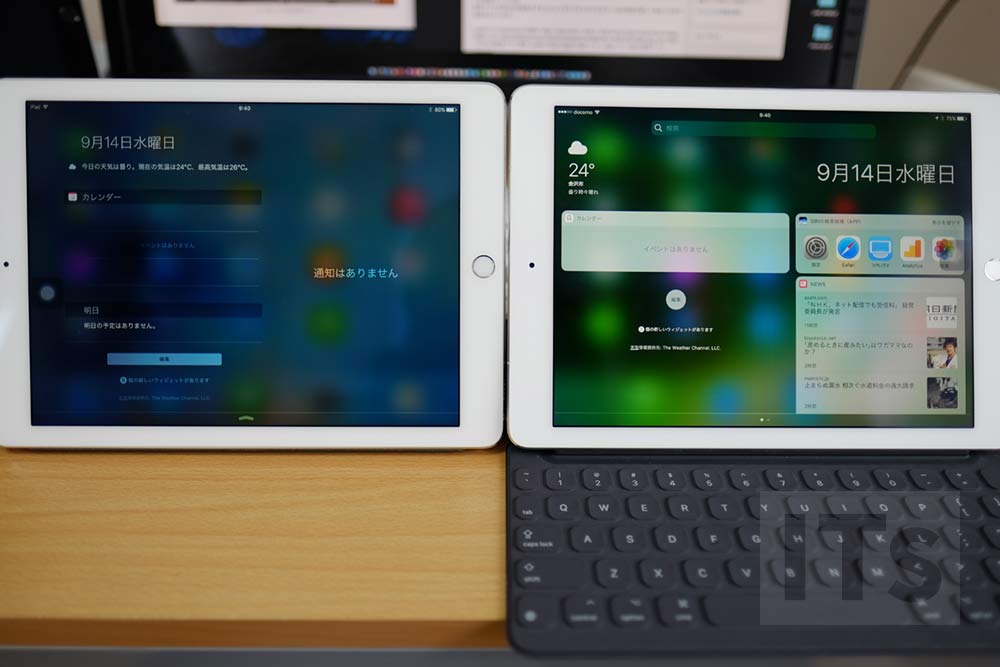
左:iOS9 右:iOS10 iPadのウェジェット画面
コントロールセンターのデザインも大きく変更され横にスワイプすることでミュージックプレイヤーを表示させApple Musicを操作可能です。

左:iOS9 右:iOS10 iPadのコントロールセンターの画面
ホーム画面
壁紙のデザインは変わりますが、基本的に同じです。新しく「ホーム」アプリが追加されていますが、これは対応しているスマート家電などを操作することができるアプリで、まだまだこれからといったものでしょうか。

左:iOS9、右:iOS10 ホーム画面
フォルダーを開いたときの背景がぼかしエフェクトが追加され雰囲気が若干変わりましたね。

左:iOS9 右:iOS10 フォルダの画面
設定アプリ
設定アプリはiPhoneの設定をする上によく使うものとなりますが、Siriの項目が新しく独立した形で追加されています。
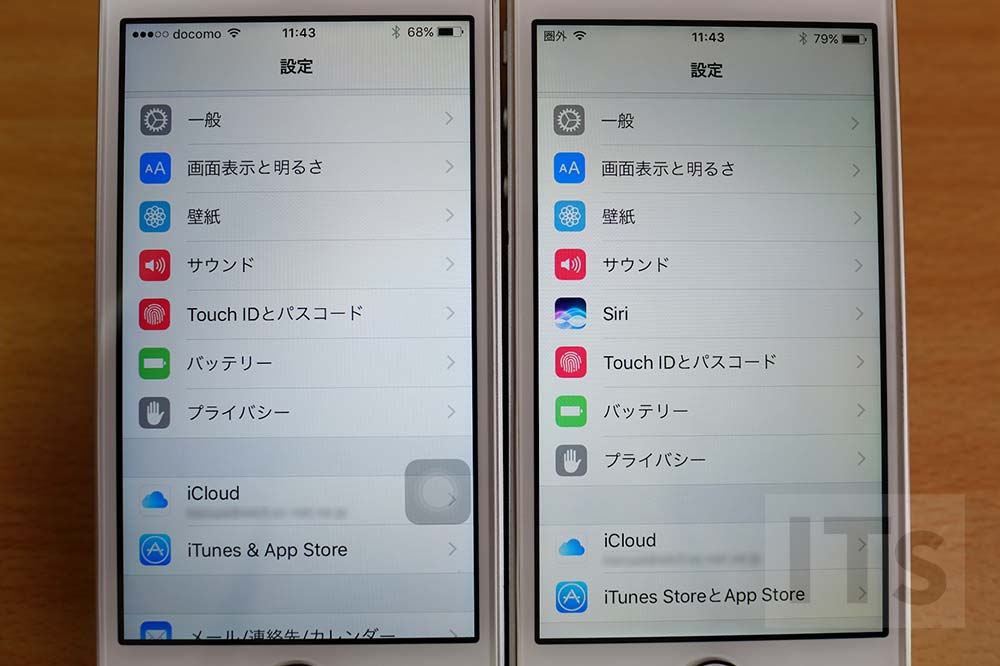
左:iOS9、右:iOS10 設定アプリ
今までは「一般」の項目の中にSiriがありましたが消えて無くなりました。
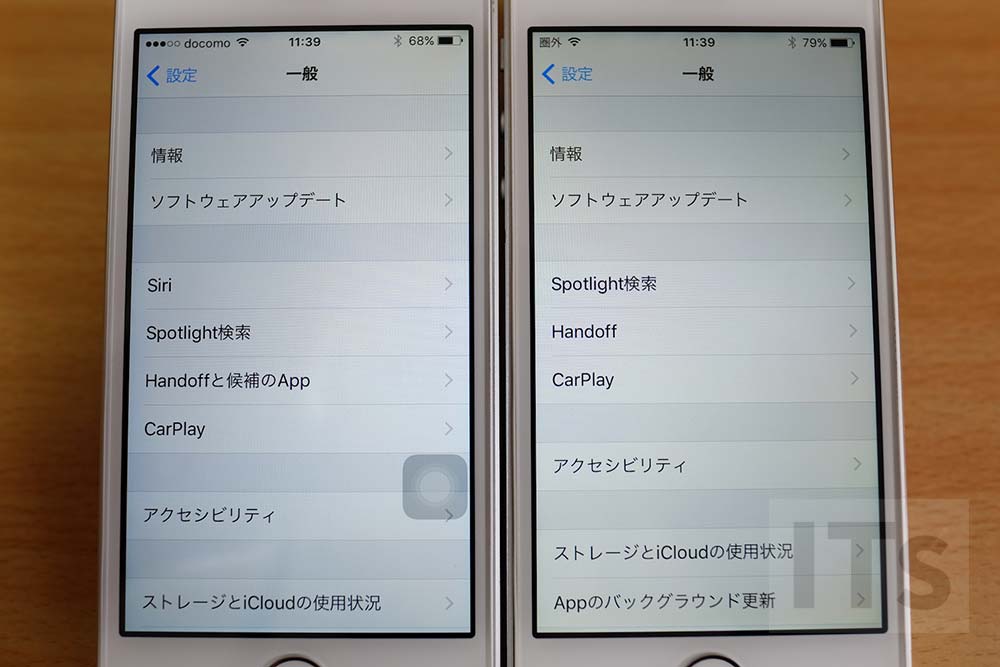
左:iOS9、右:iOS10 設定の一般
Siriの設定画面で「ロック画面でのアクセス」という項目が追加されています。
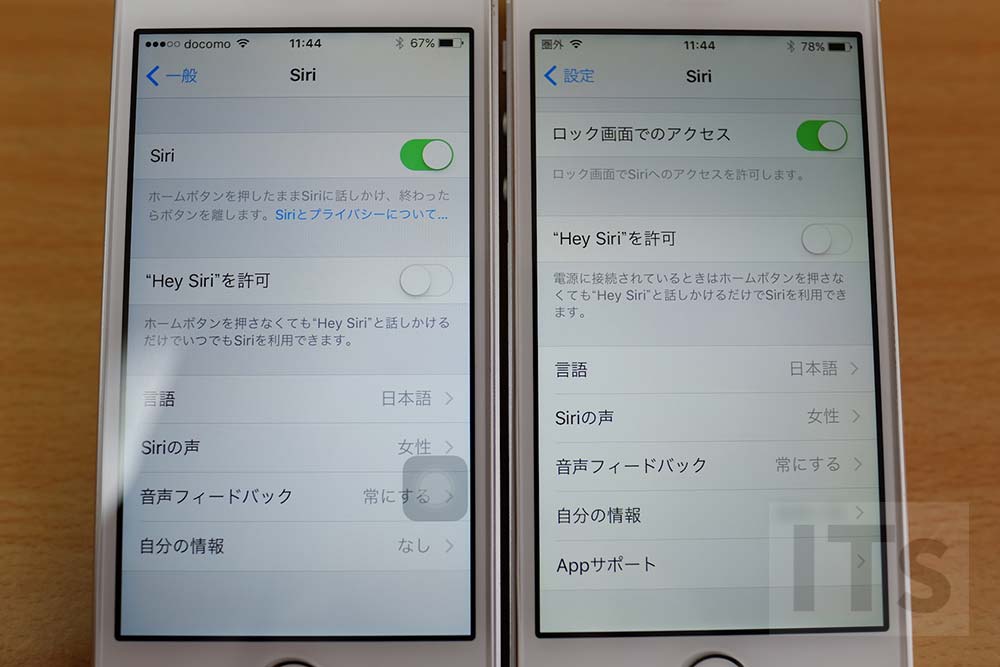
左:iOS9、右:iOS10 Siriの設定
「一般」項目の中にあった「自動ロック」の項目は削除されています。また、新たに「辞書」という項目が追加されているようです。
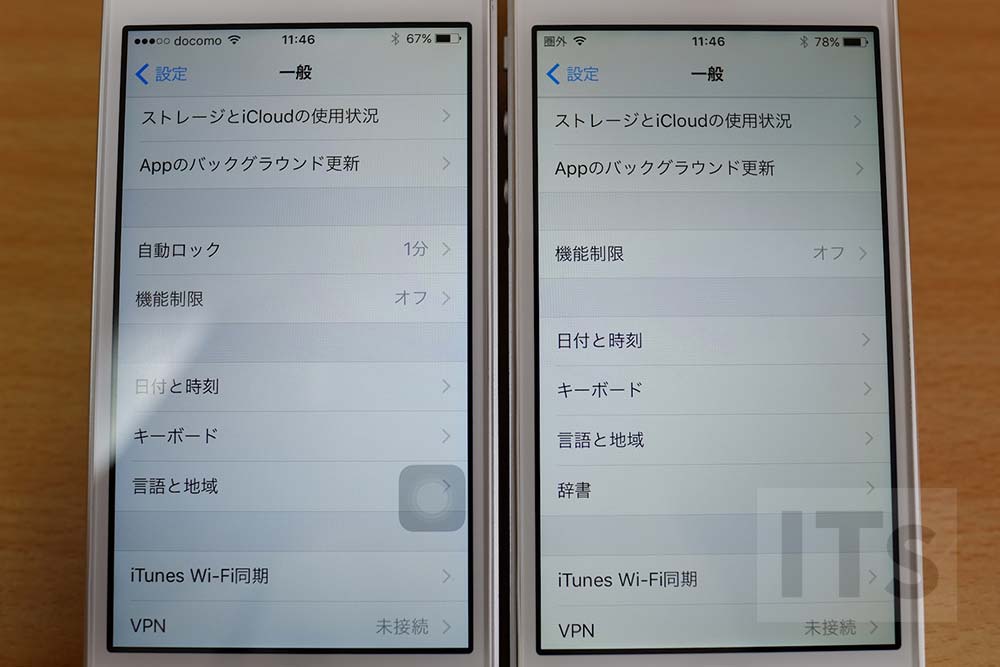
左:iOS9、右:iOS10 設定の一般項目
自動ロックの項目は「画面表示と明るさ」にお引越ししています。初期設定で触ることが多い項目なので注意ですね。
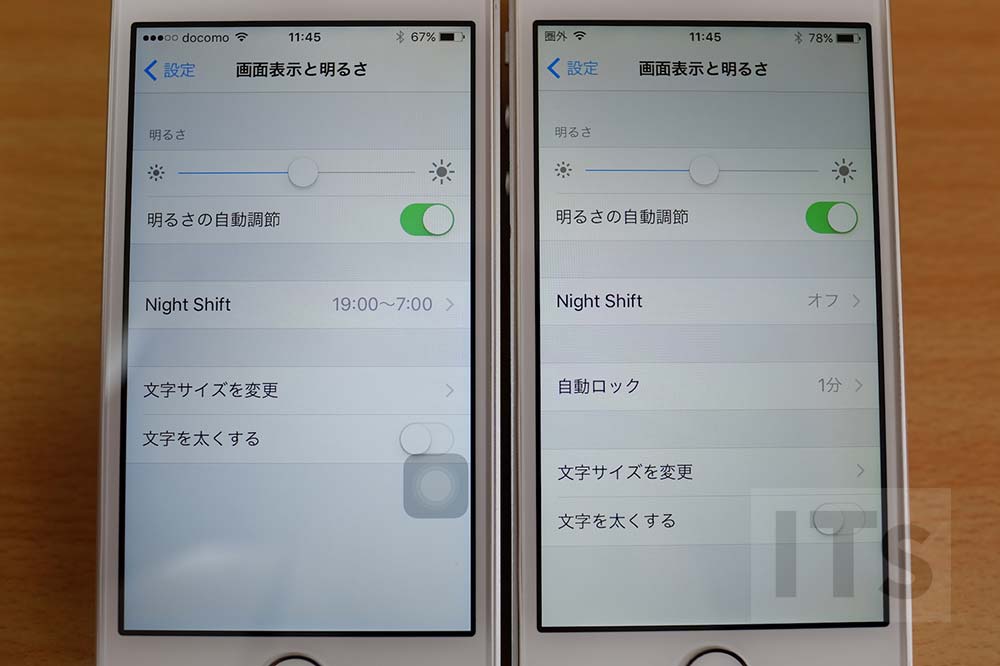
左:iOS9、右:iOS10 画面表示と明るさ
メール、連絡先、カレンダーの設定が今まで一つの項目だったのがiOS10ではそれぞれ分割されて、それぞれで設定することができるように変更されています。
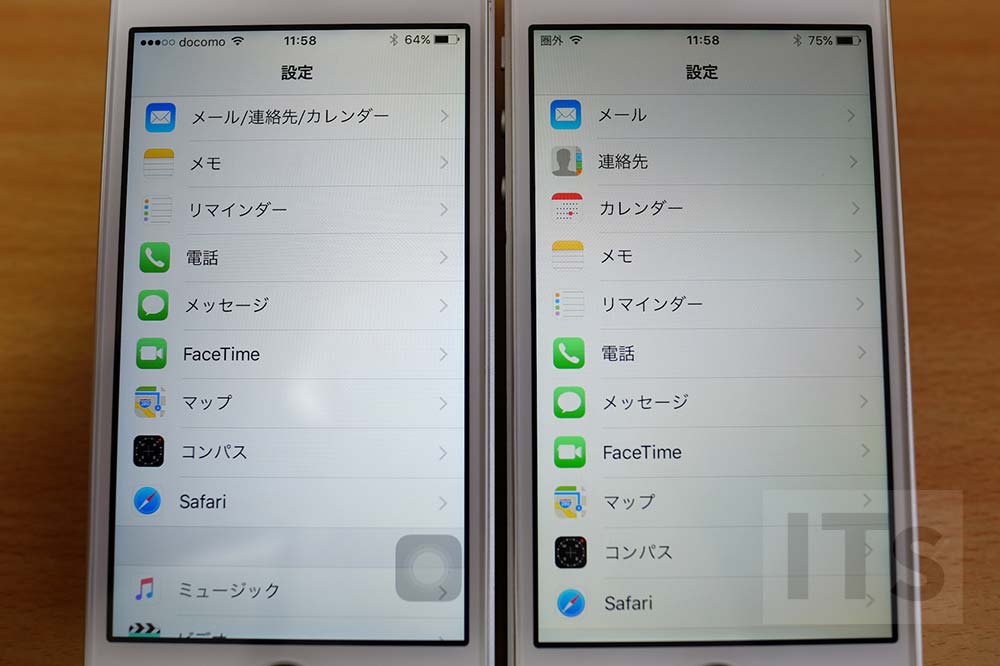
左:iOS9、右:iOS10 メール/連絡先/カレンダー
アクセシビリティの「ホームボタン」で「指を当てて開く」という項目が追加されており、iOS10からの仕様となるボタンを押してTouch IDを認識させるのを指を当てるだけで認識させることができるように変更できます。
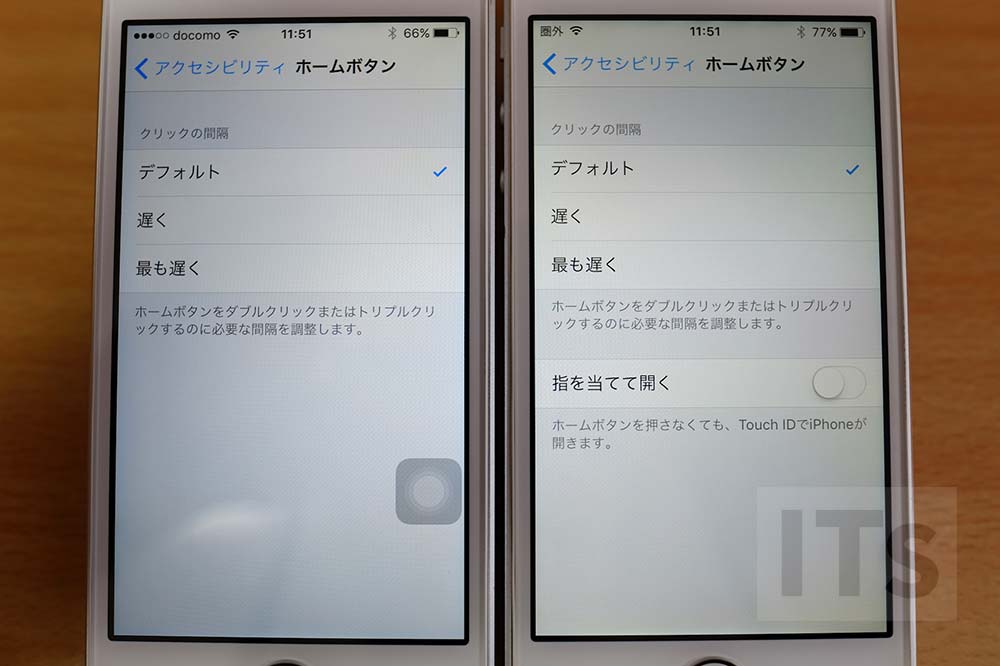
左:iOS9、右:iOS10 ホームボタンの設定
電話アプリの設定でiOS10は「自動電話転送」「割り込み通話」の設定を変更することができるようになっています。
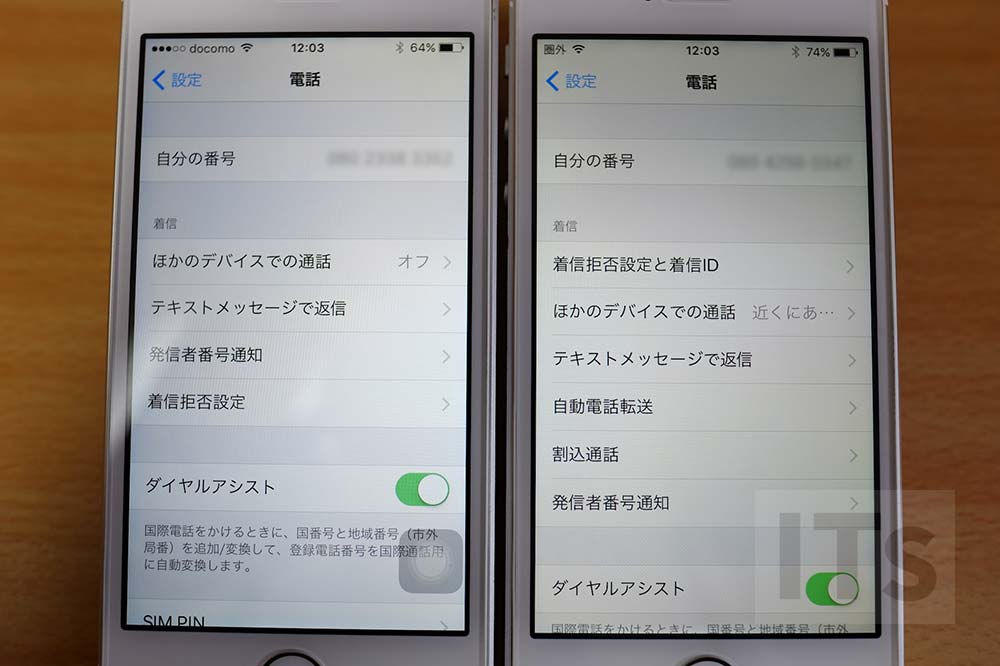
左:iOS9、右:iOS10 電話アプリの設定
アクセシビリティの視覚サポートの項目が大きく変更されており「グレイスケール」や「色の反転」の設定は新たに設けられた「ディスプレイ調整」から設定することができるようになっています。
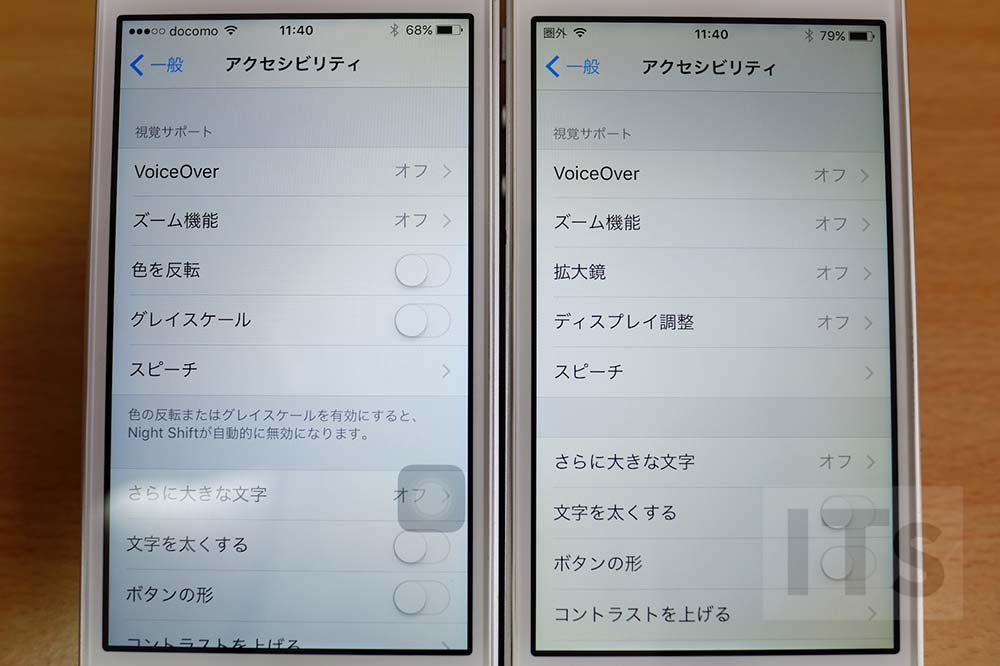
左:iOS9、右:iOS10 グレイスケールとディスプレイ調整
「ディスプレイ調整」の項目に「色の反転」と「ホワイトポイントを下げる」が移動、さらに「カラーフィルタ」という項目の中に..
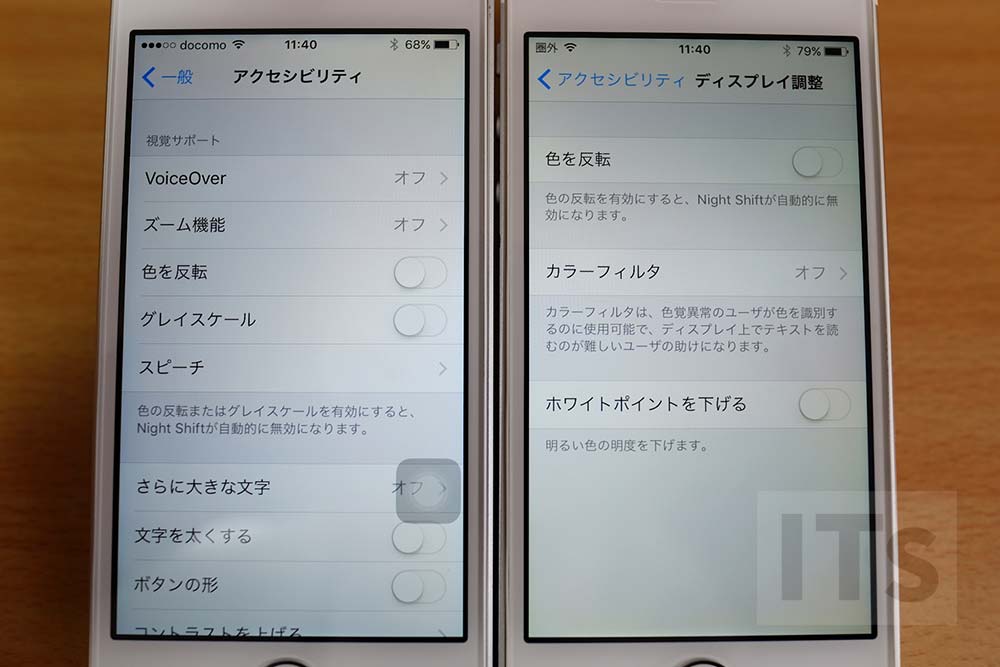
ディスプレイ調整
「グレイスケール」にしたり各種フィルタをかけて色合いを変更することができるようになっています。
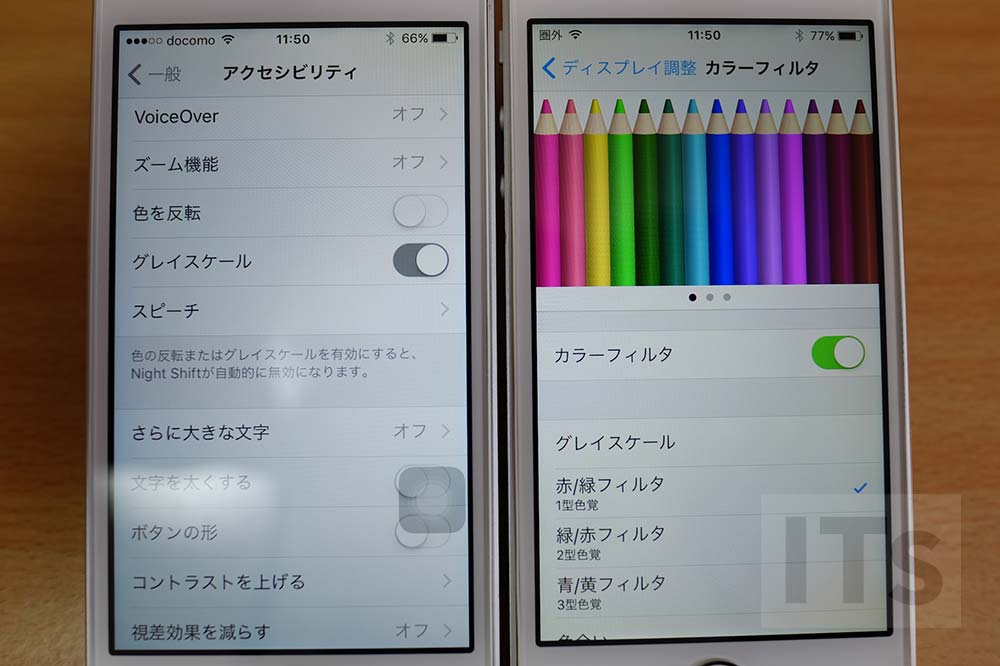
左:iOS9、右:iOS10 カラーフィルタとグレイスケール
ホワイトポイントも細かく調整することができるようになっています。
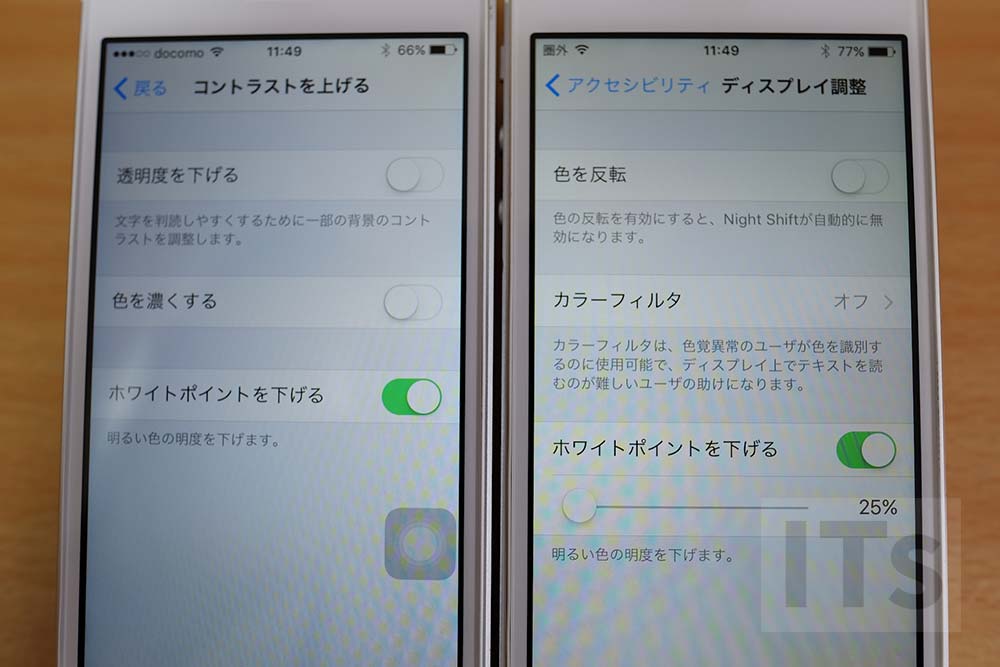
左:iOS9、右:iOS10 ホワイトポイント
「コントラストを上げる」にあった「ホワイトポイント」の項目は削除されています。
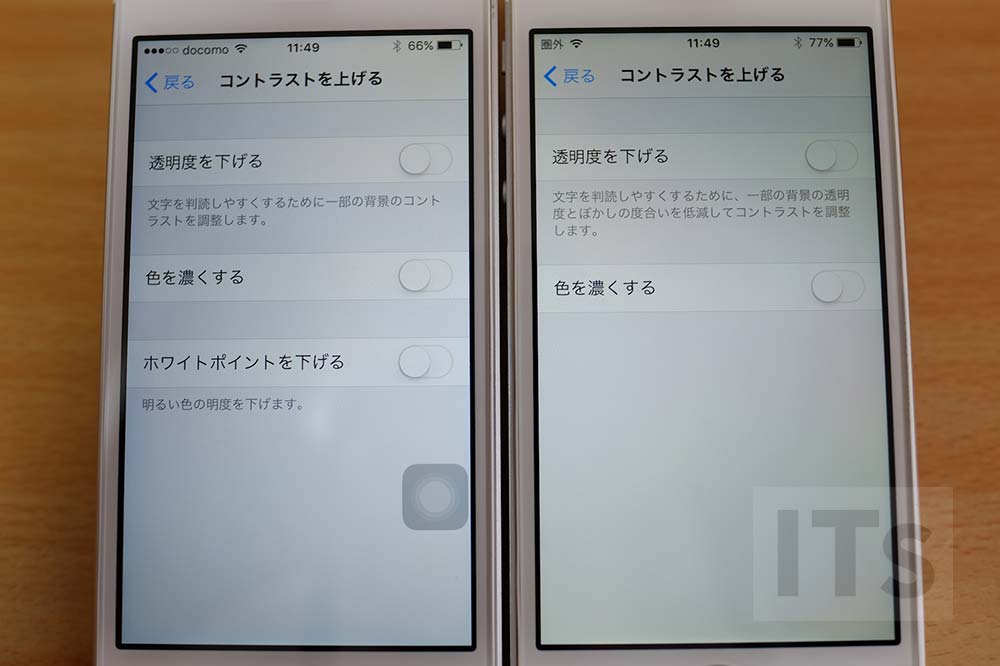
左:iOS9、右:iOS10 コントラストを上げる
なお、「ディスプレイ調整」の項目はiPhone5s以降の端末で変更可能でiPhone5やiPad 4などの32bitプロセッサのモデルは今まで通りの項目になっておりフィルタカラーなどの調整はできません。
写真アプリ
写真アプリは新しい機能として「メモリー」という項目が追加されています。メモリーは自動的にイベントごとに写真を振り分けてくれる便利な機能です。
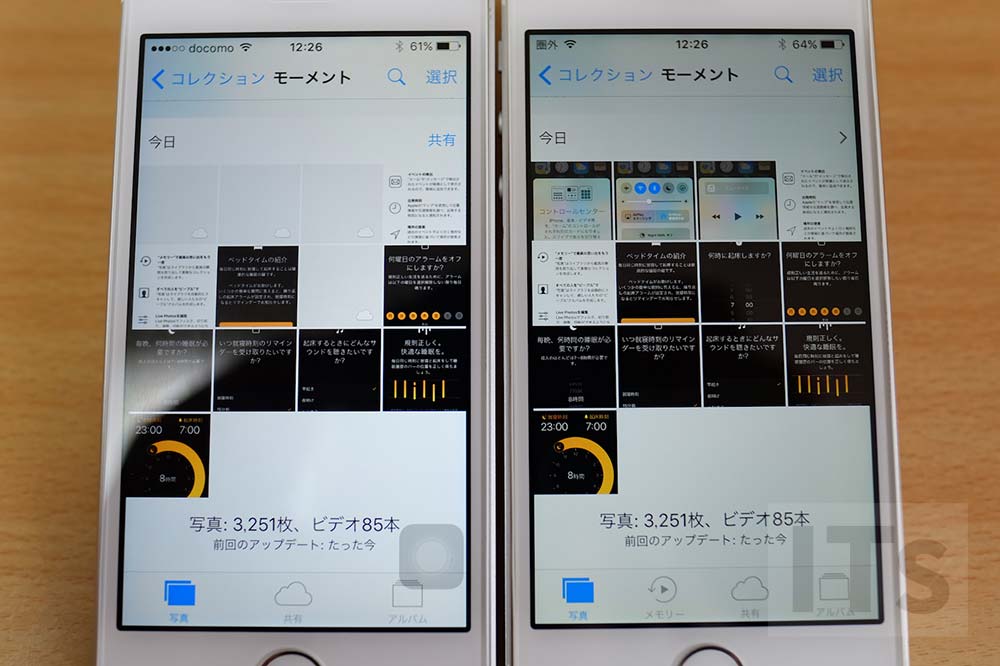
左:iOS9、右:iOS10 写真アプリ
他にもデザインが変更されており、サムネイルの表示方法や地図情報からの写真表示が変更されています。
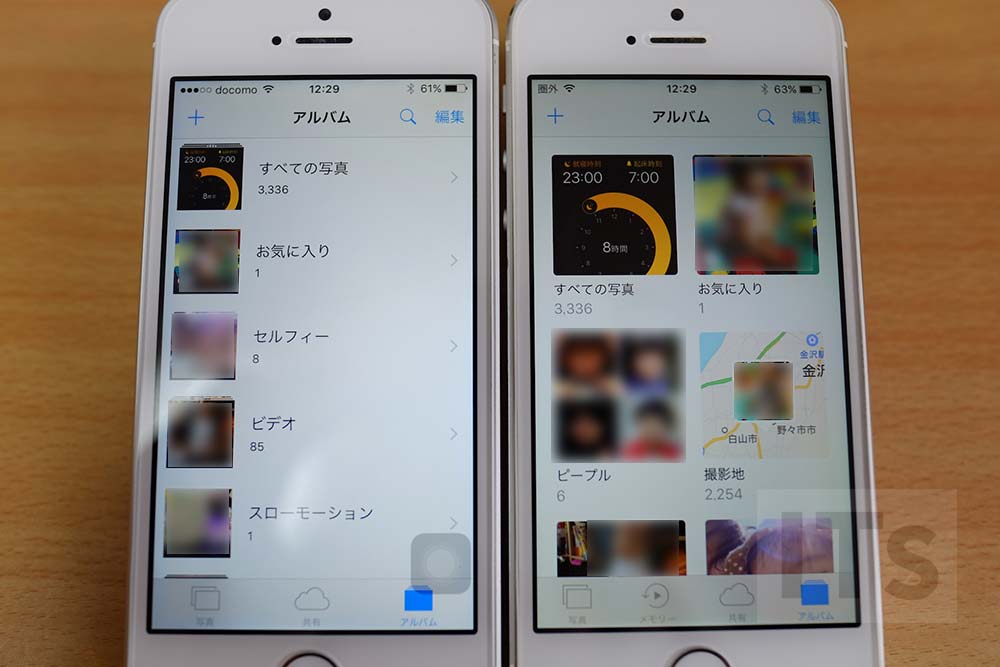
左:iOS9、右:iOS10 写真アプリのサムネイル
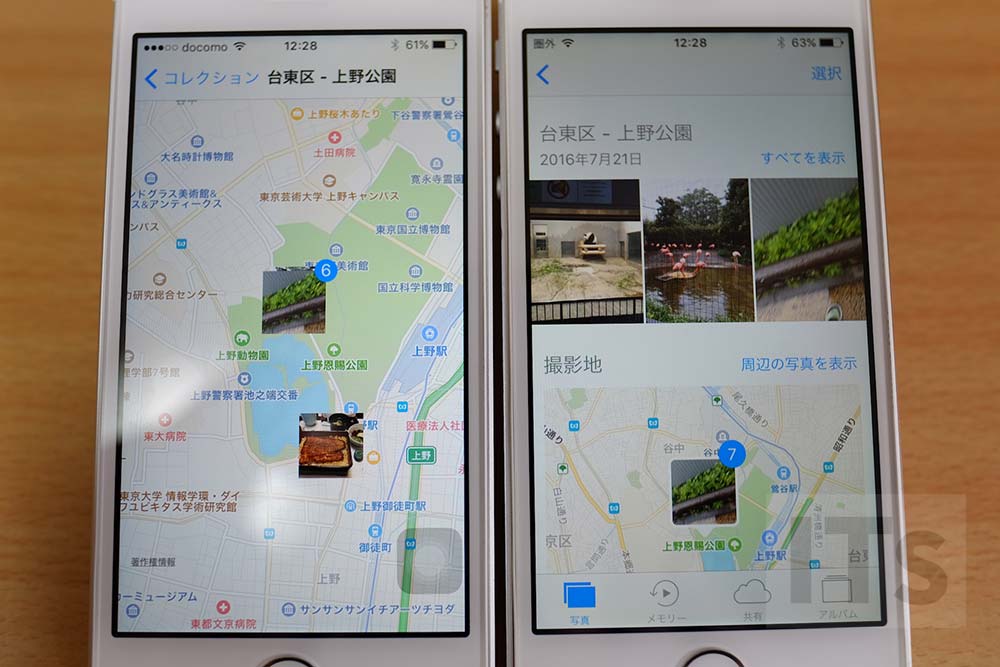
左:iOS9、右:iOS10 写真アプリの地図情報
写真アプリに新しく搭載された「メモリー」は昔撮影した懐かしい写真を見る機会になるので、なかなか楽しいですね。子どもがまだめちゃくちゃ小さいときの写真とか久しぶりに見てほんのり笑顔になります。
地図アプリ
地図アプリもデザインが大きく変更されており、経路検索などが非常にやり易くなっているように感じます。
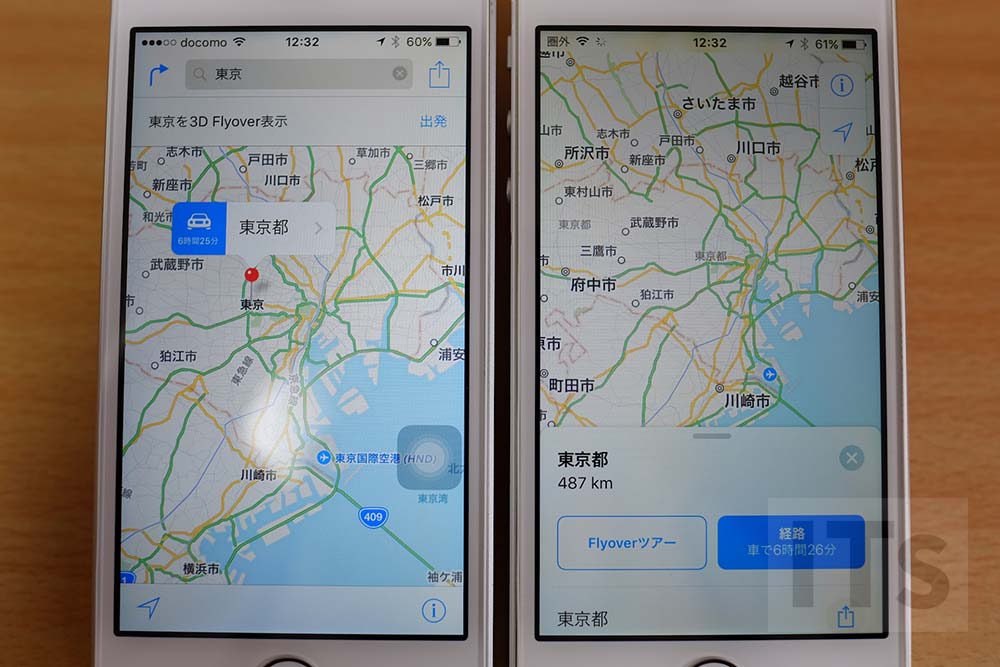
左:iOS9、右:iOS10 地図アプリ
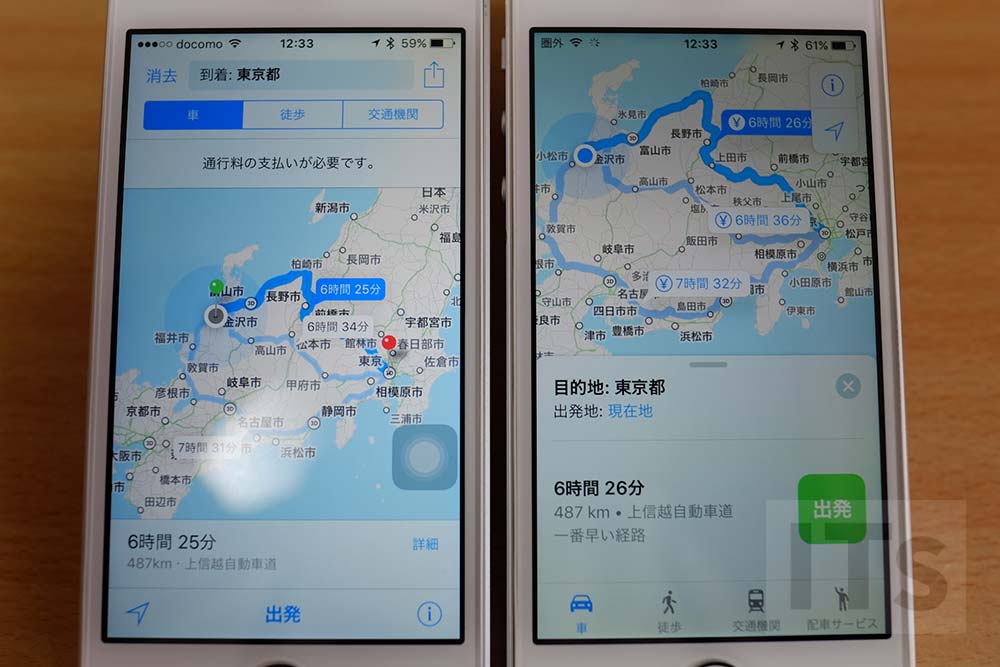
左:iOS9、右:iOS10 経路検索
画面もより広く地図を表示させることができるようになっており、小さい画面の4インチのiPhone 5s/SEでも使い勝手は向上しそうです。
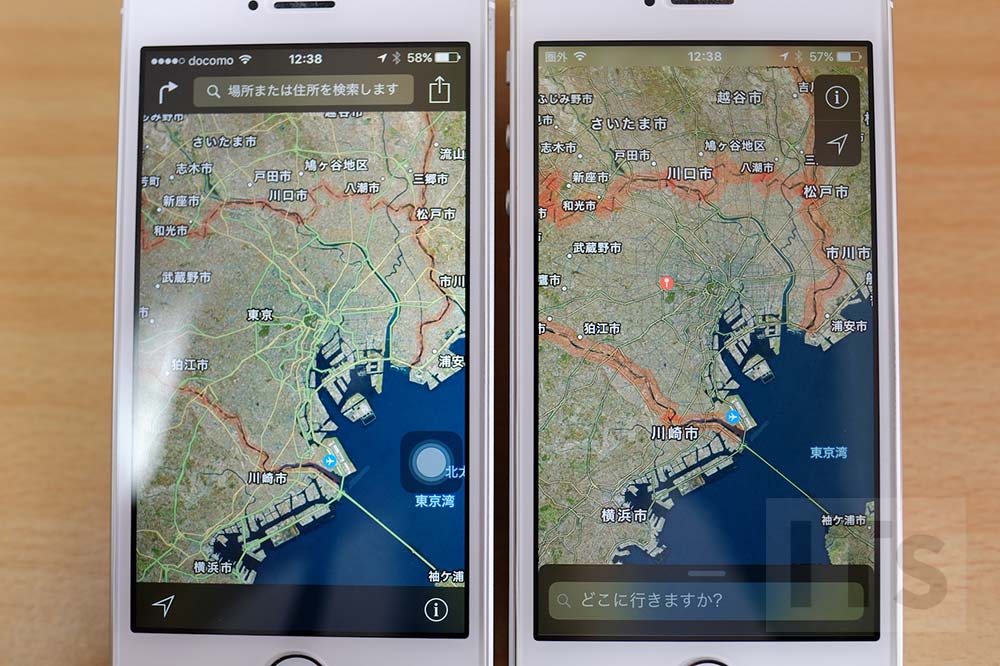
左:iOS9、右:iOS10 地図アプリ
地図アプリは見た目以上に中身の機能が進化しており、過去に行った場所やカレンダーの予約情報をもとにこれから行きそうな場所を予測して提案してくれる機能や、表示中の場所の天気を自動的に知らせてくれたりします。
また、専用のレストラン予約Appを利用することで地図アプリないからレストランの予約ができるようになるとのこと。このあたりの機能が実際にどんな感じになるのかは今後の各レストランの対応によるでしょうか。
ミュージックアプリ
ミュージックアプリはびっくりするくらいUIデザインが変更されています。
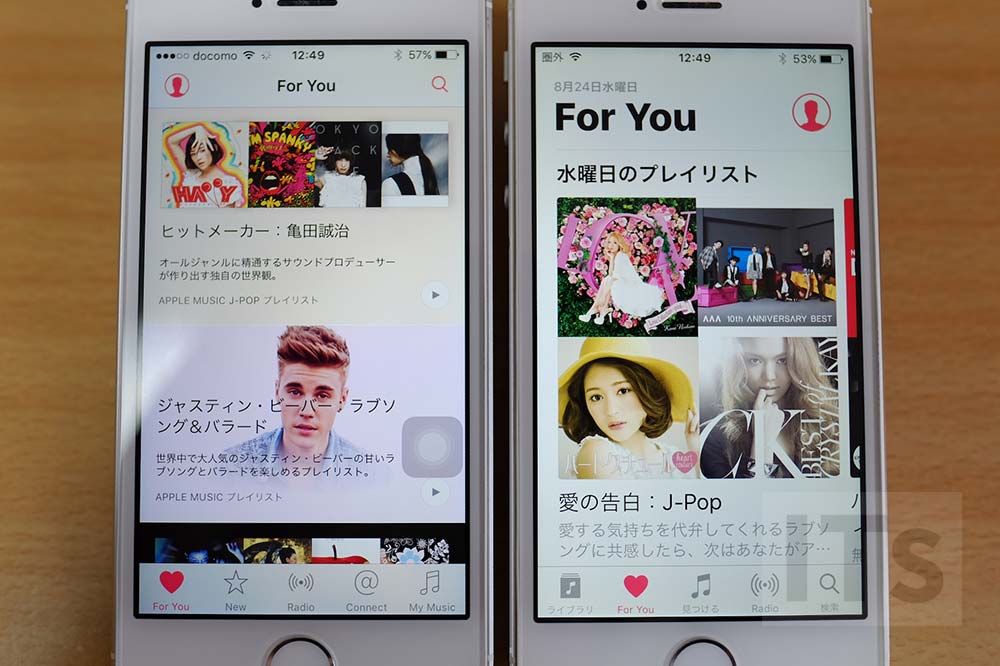
左:iOS9、右:iOS10 ミュージックアプリ(For You)
基本的に細かい表示がなくなり大きくタップしやすいUIに変更されているようです。
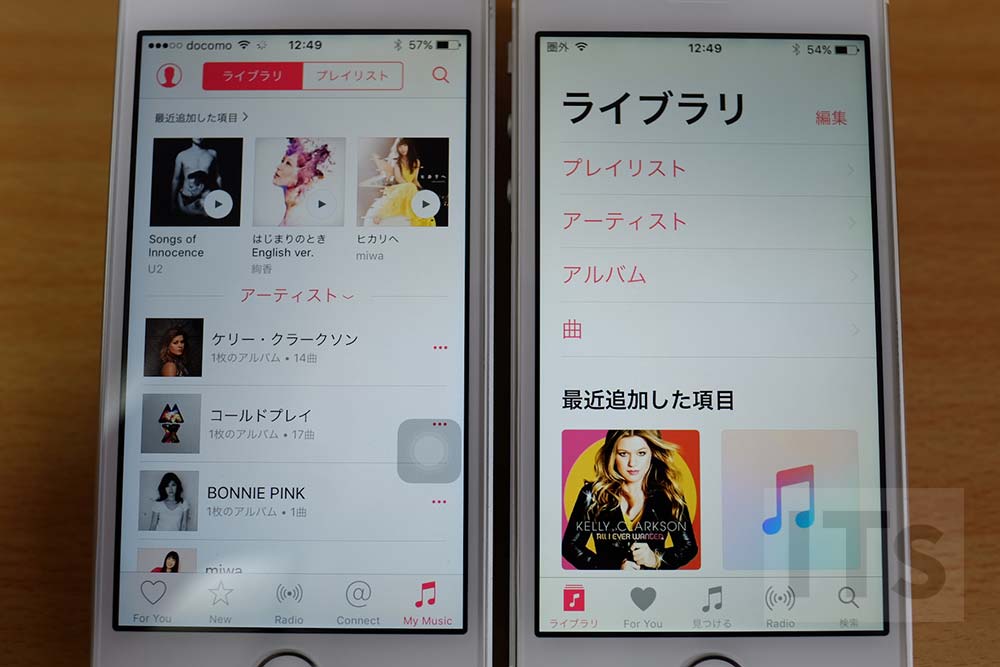
左:iOS9、右:iOS10 ミュージックアプリ ライブラリ
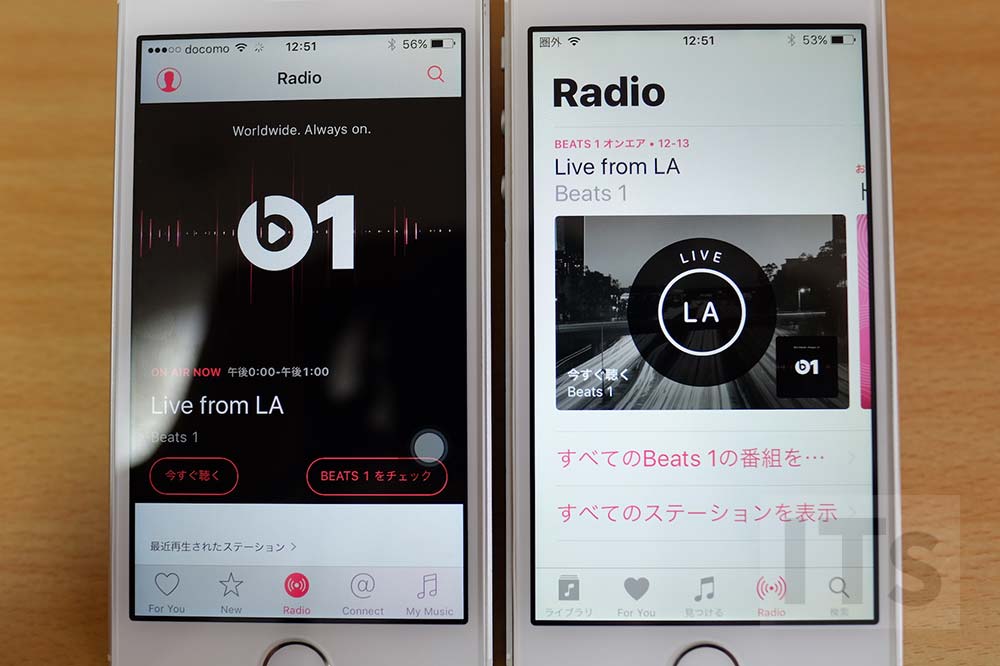
左:iOS9、右:iOS10 ラジオ
音楽を再生させると下に表示されるミュージックプレイヤーも少しだけ大きくなり操作性がアップしています。
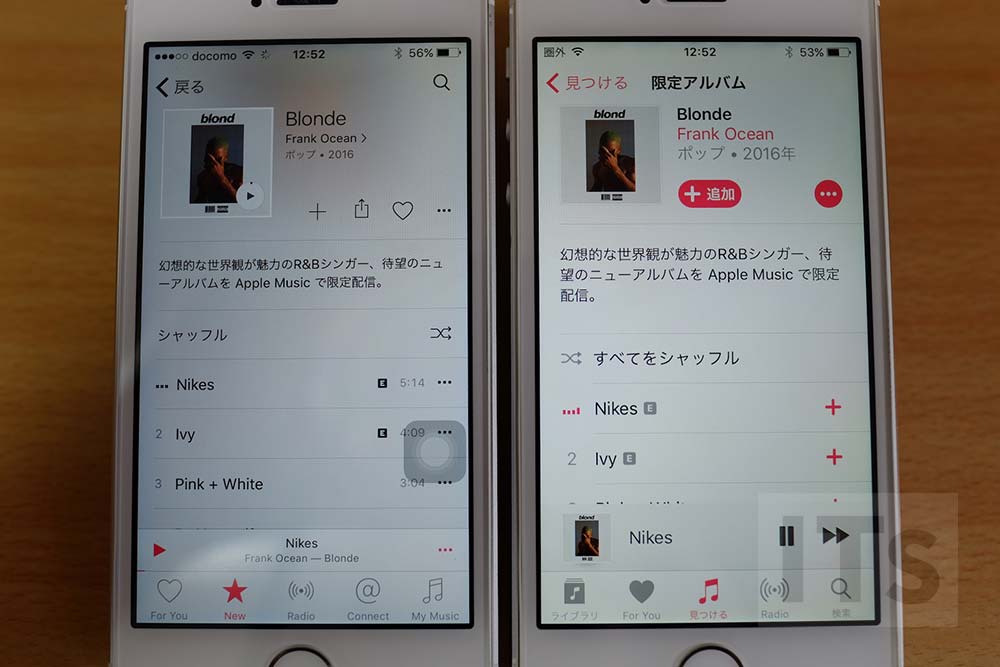
左:iOS9、右:iOS10 ミュージックプレイヤー
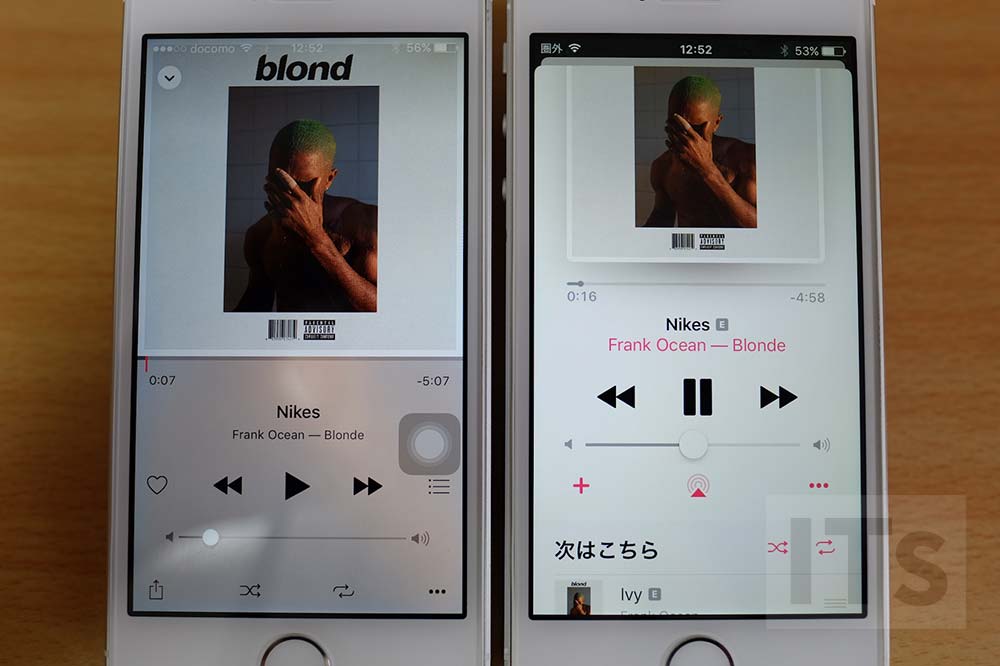
左:iOS9、右:iOS10 ミュージックプレイヤー
下から上にスワイプさせることで「次はこちら」を表示させることができ、細かいボタンを押すことなく流れるように操作できるように改善されています。
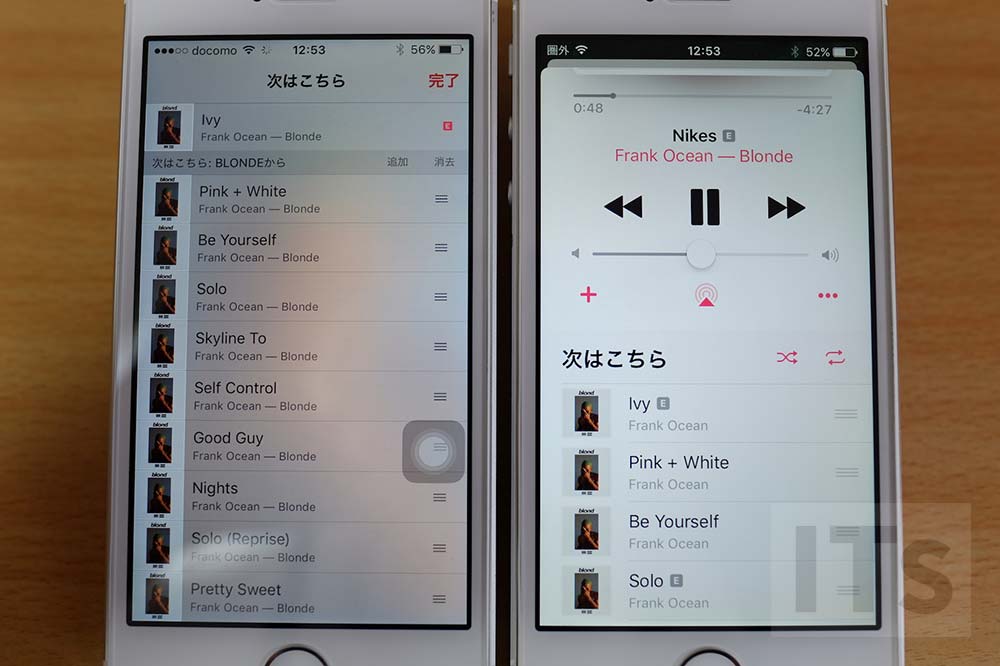
左:iOS9、右:iOS10 ミュージックプレイヤー 次はこちら
メッセージアプリ
iOS10のメッセージアプリは様々なエフェクトが追加され、さらにiMessage Appからステッカーなどをダウンロードしインストールすることで、様々なステッカーを送受信することが可能となっています。
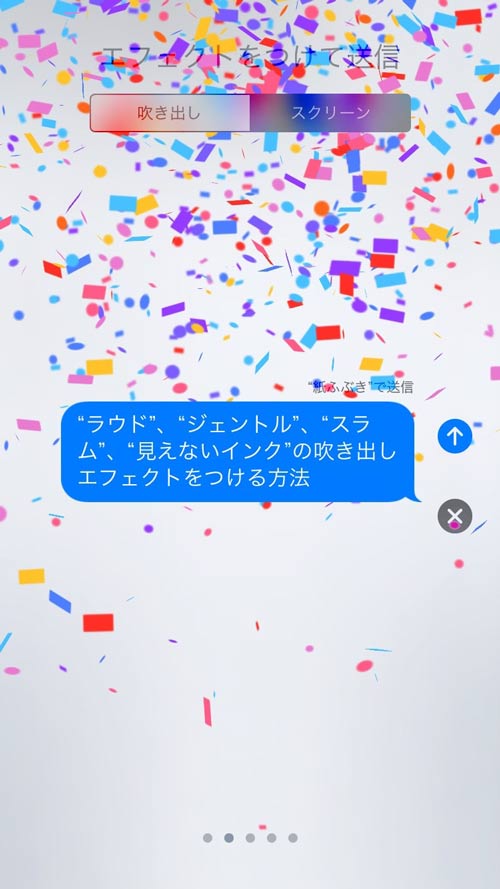

詳しくはこちらの記事で紹介しています。
iPadのSafariの2画面表示
その他、iPadのSafariアプリでも2画面表示が可能になり情報を集めながらブログを書くというようにパソコンでいつもしている作業をiPadでもすることが可能になります。
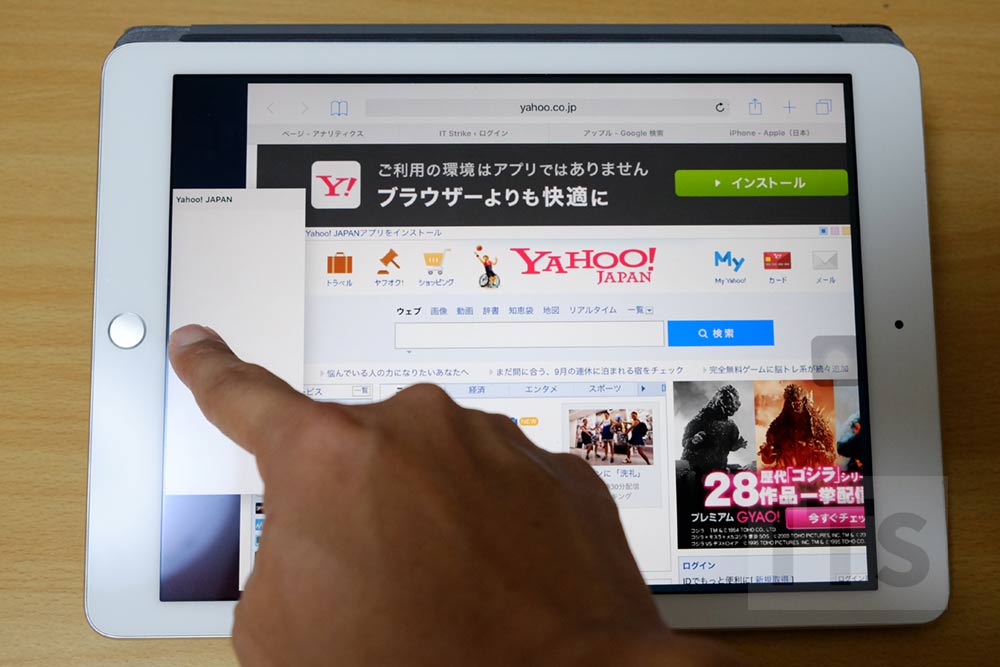
もしかしたら、この機能が一番嬉しいかもしれませんね。
iOS10は動作もサクサク!
iOS10はデータを先に読み込みする「prefetching data(プレフェッチングデータ)」という動作を高速化させる仕組みが新たに採用しており、表示されていないデータも先に読み込みをして、さらに行全体を一度に読み込みする方法からは左から右に順番に読み込むように変更されています。
このことからアプリの動作が高速化しスムーズに表示することができるのらいいのですが、その効果のおかげなのか確かにiOS10をインストールしたiPhone6sとiPad Pro 9.7の動作はiOS9の時よりも速くなっているように感じます。
特にアプリを切り替える時の速度はかなり速くなっていますね。